หากคอมพิวเตอร์ไคลเอนต์ยังคงตัดการเชื่อมต่อเมื่อเชื่อมต่อกับพีซีเดสก์ท็อประยะไกล โดยเฉพาะอย่างยิ่งผ่าน VPN โพสต์นี้จะช่วยคุณแก้ไขปัญหาได้
xbox game pass pc ไม่สามารถติดตั้งเกมได้
แก้ไข RDP ไม่ทำงานหรือเชื่อมต่อผ่าน VPN
หากคอมพิวเตอร์ไคลเอนต์ของคุณตัดการเชื่อมต่ออยู่ตลอดเวลาเมื่อเชื่อมต่อกับพีซีเดสก์ท็อประยะไกล ข้อผิดพลาดมักจะเกิดขึ้นเมื่อไฟร์วอลล์ ข้อขัดแย้งของ NAT หรือปัญหา VPN รบกวนไคลเอนต์หรือการเชื่อมต่อ ทำตามขั้นตอนเหล่านี้เพื่อแก้ไขปัญหา:
- ปิดการใช้งาน UDP บนไคลเอนต์
- กำหนดขนาด MTU
- จัดลำดับความสำคัญการรับส่งข้อมูล VPN
ตรวจสอบให้แน่ใจว่าใช้บัญชีผู้ดูแลระบบเพื่อทำสิ่งนี้ให้เสร็จ
1] ปิดการใช้งาน UDP บนไคลเอนต์
ขั้นแรก คุณสามารถลองปิดการใช้งาน UDP บนไคลเอนต์ได้ ไฟร์วอลล์และการแปลที่อยู่เครือข่าย (NAT) บางครั้งขัดแย้งกับการรับส่งข้อมูล UDP ดังนั้นการปิดใช้งาน UDP สำหรับ RDP จึงสามารถรับประกันการเชื่อมต่อได้สำเร็จ และจะไม่มีอะไรรบกวนการทำงานดังกล่าว
- กด Windows Key + R เพื่อเปิด Run
- พิมพ์ gpedit.mcs แล้วกด Enter
- นำทางไปยังเส้นทางต่อไปนี้:
การกำหนดค่าคอมพิวเตอร์ > เทมเพลตการดูแลระบบ > ส่วนประกอบของ Windows > บริการเดสก์ท็อประยะไกล > ไคลเอ็นต์การเชื่อมต่อเดสก์ท็อประยะไกล
- ที่นี่ ดับเบิลคลิกที่ปิด UDP บนไคลเอนต์
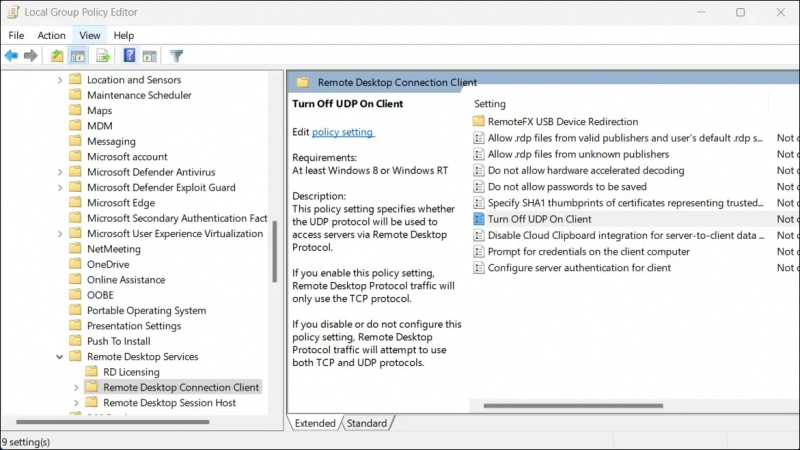
- โปรดตั้งค่าเป็น Enabled > Apply > OK

- เมื่อเสร็จแล้ว ให้รีบูทพีซีของคุณแล้วตรวจสอบว่าคุณยังคงประสบปัญหาเดิมอยู่หรือไม่
อ่าน: PortExpert: ตรวจสอบการเชื่อมต่อ TCP, UDP บน Windows
2] กำหนดค่าขนาด MTU
คุณต้องแน่ใจว่าคุณใช้ขนาด MTU ที่ถูกต้องด้วย MTU หรือ Maximum Transmission Unit หมายถึงแพ็กเก็ตข้อมูลที่ใหญ่ที่สุดที่ส่งบนเครือข่ายโดยไม่มีการกระจายตัว หากคุณใช้ขนาด MTU ไม่ถูกต้อง คุณอาจมีปัญหาในการเชื่อมต่อกับ RDP
ขนาด MTU เริ่มต้นบน Windows คือ 1500 ไบต์ ซึ่งน่าจะใช้ได้ในกรณีส่วนใหญ่ อย่างไรก็ตาม หากคุณยังคงประสบปัญหาเดิม คุณก็สามารถทำได้ เพิ่มขนาด MTU เริ่มต้นและทดสอบหลายครั้ง เพื่อดูว่าสามารถแก้ปัญหาได้หรือไม่ เพียงให้แน่ใจว่าคุณมีขนาด MTU สูงสุดไม่เกิน 9000 ไบต์
อ่าน - Remote Desktop จะตัดการเชื่อมต่อใน Windows ต่อไป
3] จัดลำดับความสำคัญการรับส่งข้อมูล VPN
สุดท้ายนี้ คุณสามารถลองจัดลำดับความสำคัญการรับส่งข้อมูล VPN บนเราเตอร์ของคุณเพื่อจัดการกับเดสก์ท็อประยะไกลของ Windows ที่ตัดการเชื่อมต่อผ่านปัญหา VPN อยู่ตลอดเวลา สิ่งนี้ได้ผลถ้าคุณ เราเตอร์รองรับ VPN
เมื่อคุณตั้งค่า VPN บนเราเตอร์แล้ว ให้จัดลำดับความสำคัญการรับส่งข้อมูล VPN คุณควรจะสามารถทำได้ผ่านทางเว็บอินเตอร์เฟสหรือบรรทัดคำสั่งของเราเตอร์หรืออุปกรณ์ไฟร์วอลล์ของคุณ กระบวนการจะแตกต่างกันไปในแต่ละเราเตอร์
วิธีหยุดโปรแกรมป้องกันไวรัสจากการบล็อกโปรแกรม
ฉันหวังว่าโพสต์จะง่ายต่อการติดตาม
อ่าน - เปิดหรือปิดเซสชันระยะไกลของคุณจะถูกตัดการเชื่อมต่อพร้อมท์ RDC
VPN หยุดการเข้าถึงระยะไกลหรือไม่?
เมื่อคุณใช้ VPN ที่อยู่ IP จริงของคุณจะถูกซ่อนไว้ จะทำให้แฮกเกอร์ทำการโจมตีระยะไกลบนอุปกรณ์หรือเครือข่ายของคุณได้ยากขึ้นมาก เนื่องจาก VPN ซ่อนที่อยู่ IP ของคุณ จึงกลายเป็นเรื่องท้าทายสำหรับแฮกเกอร์ในการโจมตีระยะไกล
อ่าน: Remote Desktop ค้างอยู่ โปรดรอสักครู่ใน Windows
VPN ส่งผลต่อ Remote Desktop หรือไม่?
RDP (Remote Desktop Protocol) เป็นบริการที่โฮสต์บนระบบที่ใช้พอร์ต 3389 เป็นค่าเริ่มต้น ไม่ว่าคุณจะสามารถเข้าถึงได้ผ่าน VPN หรือไม่นั้นขึ้นอยู่กับวิธีการกำหนดค่า การเชื่อมต่อกับเซสชัน RDP สามารถทำได้แม้ว่า VPN (Virtual Private Network) จะเปิดอยู่ก็ตาม














